JS案例:将前端页面导出为PDF
前言:
记录一下最近的一个需求,产品需要打印表单凭证,需要实现将选中页面的元素或者是组件导出为PDF,方便打印
使用到的JS库:html2canvas(截取页面生成canvas),jsPDF(使用JS生成PDF)
下面我针对该需求实现一个简单的Demo,并且分享一下遇到的问题
首先,我选择了懒加载的案例作为测试对象,因为图片可以检测截图效果,并且有滚动加载长页面
我们把整个demo分为两部分,分别是使用上述两个插件实现基本功能
使用html2canvas截屏生成canvas
let printEle, //截图按钮
pdfEle, //待截取标签
canvasBox //canvas显示区域
(function init(_win, _dom) {
printEle = _dom.querySelector('#printEle')
pdfEle = _dom.querySelector('#pdfEle')
canvasBox = _dom.querySelector('#canvasBox')
printEle.addEventListener('click', clickHandler) //点击按钮生成截屏
})(window, document)
async function clickHandler(e) {
if (canvasBox.children.length) return //若canvas显示区域已经有标签则退出
const canvas = await html2canvas(pdfEle, { //截取标签转换为canvas
background: '#FFFFFF',
})
pdfEle.hidden = true //隐藏之前的元素,更好对比
canvasBox.appendChild(canvas) //显示效果
}原图 截图


二者清晰度差距看上去好像不是很大,但是放大图片后会发现截图结果很模糊

在网上找了一些方法,但是都不尽人意,用到最多的方法是修改配置项,在html2canvas异步函数中新增dpi和scale,但是在源码里搜索dpi字段并未找到,不知道是不是官方取消了,于是我找到另一种方法对canvas进行缩放,缓解失真
好在html2canvas提供了自定义canvas的属性,用户可以自定义canvas属性达到效果![]()
于是我们写一个新建canvas方法,对其进行缩放
function createCanvas(target) {
//target是待截取的标签,我们通过target生成对应大小的canvas
let canvas = document.createElement("canvas");
let context = canvas.getContext("2d")
canvas.width = target.offsetWidth * scale; // 画布实际宽度
canvas.height = target.offsetHeight * scale; // 画布实际高度
canvas.style.width = target.offsetWidth + 'px' // 浏览器上显示的宽度
canvas.style.height = target.offsetHeight + 'px' //浏览器上显示的高度
context.scale(scale, scale); //等比缩放
return canvas
}在新建截图时调用
const canvas = await html2canvas(pdfEle, { //截取标签转换为canvas
canvas: createCanvas(pdfEle),
background: '#FFFFFF',
})效果是这样的,清晰度的问题已经解决,但是打印canvas时会有Y轴上的距离偏移,由于本人对canvas不是很熟练,猜测是由于按钮的高度影响的,因为修改按钮高度(不超过待截屏的元素高度),偏移量相对应也发生同样长度的偏移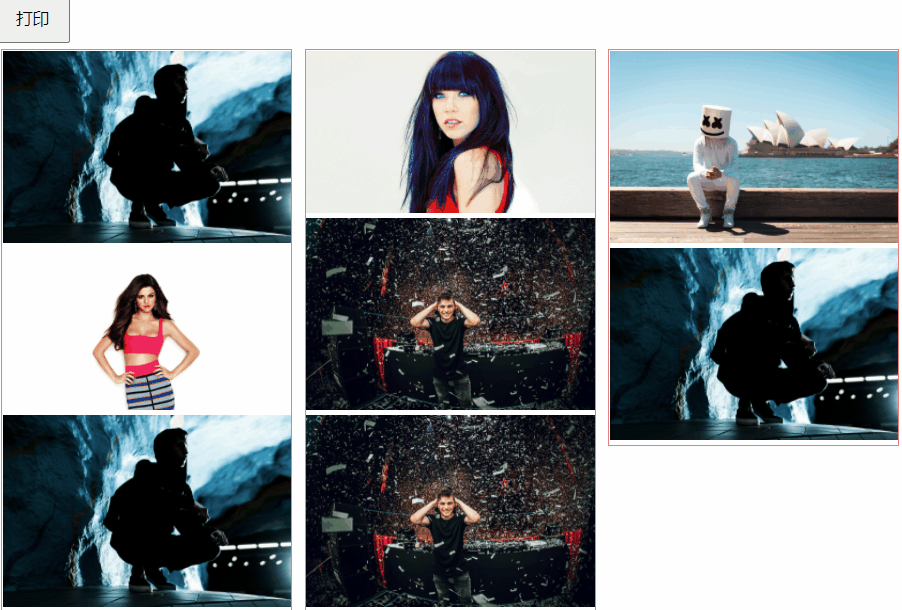
此时我们使用getBoundingClientRect()的方法获取待截取标签的位置相对于浏览器可视范围的偏移量,然后通过canvas的translate方式取反位移,即可解决该问题
function createCanvas(target) {
//target是待截取的标签,我们通过target生成对应大小的canvas
let canvas = document.createElement("canvas");
let context = canvas.getContext("2d")
let clientRect = target.getBoundingClientRect()// 获取标签相对可视区域的偏移量
canvas.width = target.offsetWidth * scale; // 画布实际宽度
canvas.height = target.offsetHeight * scale; // 画布实际高度
canvas.style.width = target.offsetWidth + 'px' // 浏览器上显示的宽度
canvas.style.height = target.offsetHeight + 'px' //浏览器上显示的高度
context.scale(scale, scale); //等比缩放
context.translate(-clientRect.left, -clientRect.top);//通过translate取反位移
return canvas
}效果如下,生成的图片要比之前的清晰很多,我们还可以通过修改scale来控制图片清晰度
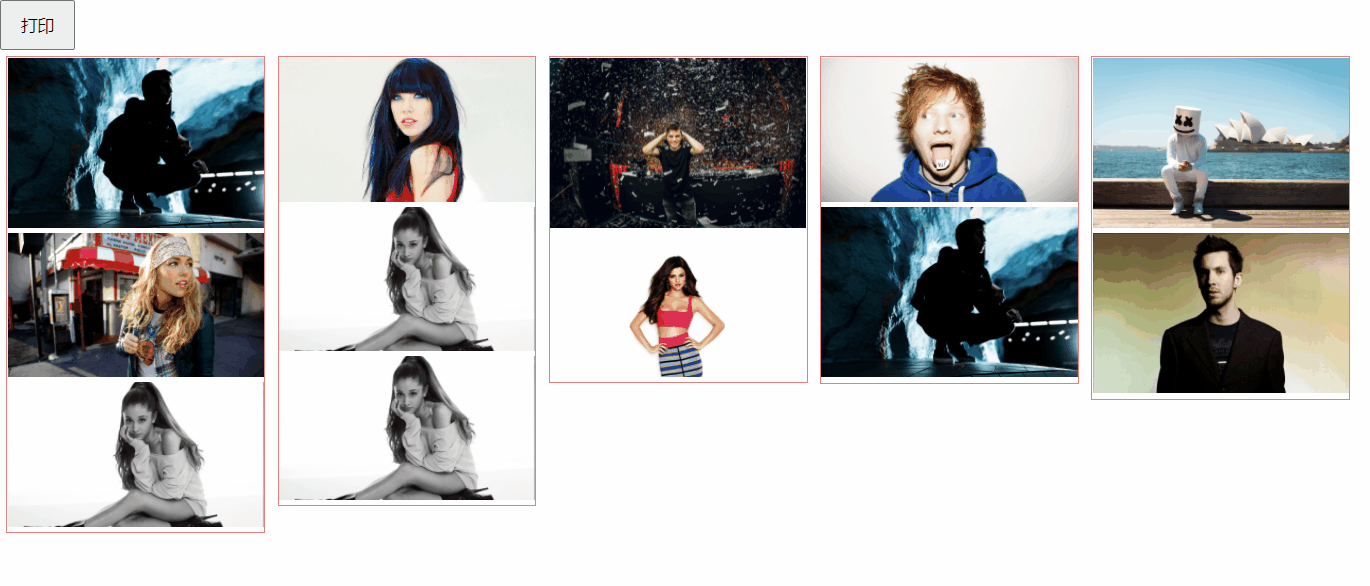
实现了将HTML页面通过canvas显示后,下一步我们就需要使用jsPDF生成PDF文件并下载了
function downloadPdf(canvas) { //将canvas变成PDF并下载
const size = [canvas.width / scale, canvas.height / scale] //pdf真实宽高
//第一个参数表示横向与纵向,具体可看文档,我这里做了一个适配,宽比高长则是横向反之则是纵向
const doc = new jsPDF(size[0] / size[1] > 1 ? 'l' : 'p', 'px', size)
doc.addImage(canvas.toDataURL('image/jpeg', 1.0), 'JPEG', 0, 0, ...size) //将canvas转换为图片并添加到jsPDF中
doc.save("test.pdf"); //保存PDF
}我们试试长截屏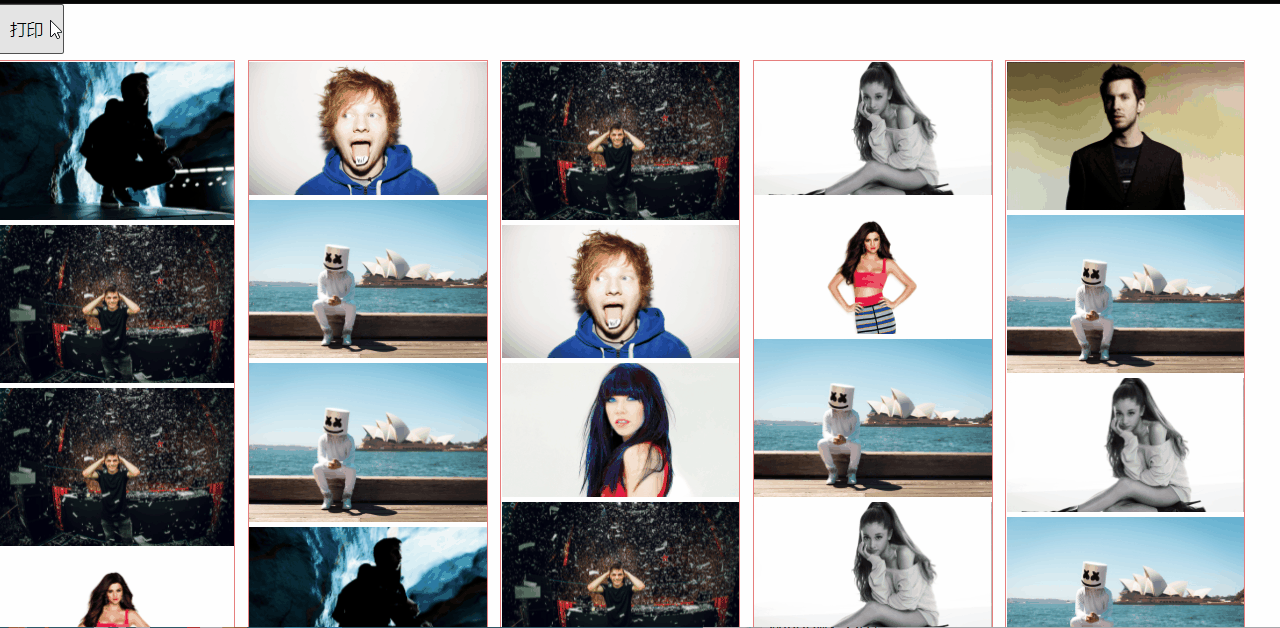
最后附上完整代码,界面和样式可以直接在仓库中找到
const {
jsPDF
} = jspdf, scale = 2 //缩放程度,清晰度,越大越清晰,图片也越大
let printEle, //截图按钮
pdfEle, //待截取标签
canvasBox //canvas显示区域
(function init(_dom) {
printEle = _dom.querySelector('#printEle')
pdfEle = _dom.querySelector('#pdfEle')
canvasBox = _dom.querySelector('#canvasBox')
printEle.addEventListener('click', clickHandler) //点击按钮生成截屏
})(document)
async function clickHandler(e) {
if (canvasBox.children.length) return //若canvas显示区域已经有标签则退出
const canvas = await html2canvas(pdfEle, { //截取标签转换为canvas
canvas: createCanvas(pdfEle),
background: '#FFFFFF'
})
downloadPdf(canvas)
pdfEle.hidden = true //隐藏之前的元素,更好对比
canvasBox.appendChild(canvas) //显示效果
}
function downloadPdf(canvas) { //将canvas变成PDF并下载
const size = [canvas.width / scale, canvas.height / scale] //pdf真实宽高
//第一个参数表示横向与纵向,具体可看文档,我这里做了一个适配,宽比高长则是横向反之则是纵向
const doc = new jsPDF(size[0] / size[1] > 1 ? 'l' : 'p', 'px', size)
doc.addImage(canvas.toDataURL('image/jpeg', 1.0), 'JPEG', 0, 0, ...size) //将canvas转换为图片并添加到jsPDF中
doc.save("test.pdf"); //保存PDF
}
function createCanvas(target) { //target是待截取的标签,我们通过target生成对应大小的canvas
let canvas = document.createElement("canvas");
let context = canvas.getContext("2d")
let clientRect = target.getBoundingClientRect() // 获取标签相对可视区域的偏移量
canvas.width = target.offsetWidth * scale; // 画布实际宽度
canvas.height = target.offsetHeight * scale; // 画布实际高度
canvas.style.width = target.offsetWidth + 'px' // 浏览器上显示的宽度
canvas.style.height = target.offsetHeight + 'px' //浏览器上显示的高度
context.scale(scale, scale); //等比缩放
context.translate(-clientRect.left, -clientRect.top); //通过translate取反位移
return canvas
}希望这篇文章对你有帮助,欢迎提出建议与优化,谢谢!



